在当今数字化办公的时代,Excel 作为一款强大的电子表格软件,其宏功能常常能为用户带来高效便捷的操作体验,但不同版本的 Excel 启用宏的方法有所差异,让不少用户感到困惑,本文将为您详细介绍 Excel 各版本启用宏的方法和步骤。
对于 Excel 2010 版本,启用宏功能的步骤如下:首先打开 Excel 2010,点击“文件”选项卡,选择“选项”,在弹出的“Excel 选项”对话框中,切换到“信任中心”,然后点击“信任中心设置”按钮,在“信任中心”对话框中,选择“宏设置”,勾选“启用所有宏”选项,最后点击“确定”即可完成宏功能的启用。
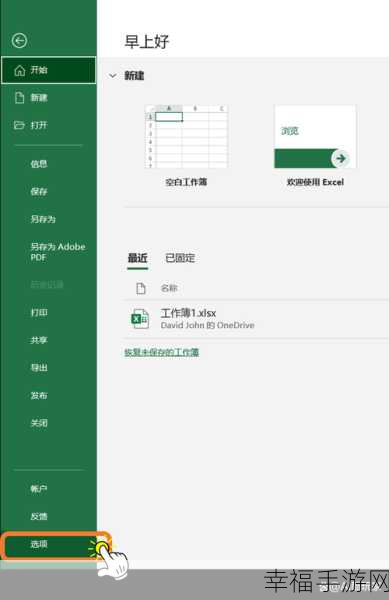
Excel 2013 版本启用宏的流程稍有不同,打开 Excel 2013 后,同样点击“文件”选项卡,然后选择“选项”,在“Excel 选项”对话框中,切换至“信任中心”,点击“信任中心设置”,在“信任中心”对话框里,选择“宏设置”,勾选“启用所有宏”,点击“确定”保存设置。
Excel 2016 版本启用宏功能,步骤为:打开 Excel 2016 软件,点击“文件”,选择“选项”,在弹出的“Excel 选项”窗口中,切换到“信任中心”,点击“信任中心设置”,在“信任中心”对话框中,选择“宏设置”,勾选“启用所有宏”,最后点击“确定”。
需要注意的是,启用宏功能可能存在一定的安全风险,因此在启用前请确保您所使用的宏来源可靠,以免造成数据泄露或其他安全问题。
参考来源:微软官方帮助文档及相关技术论坛。
为原创生成,希望能帮助您顺利启用 Excel 的宏功能,提高工作效率。







